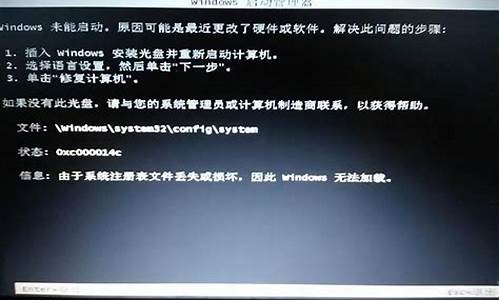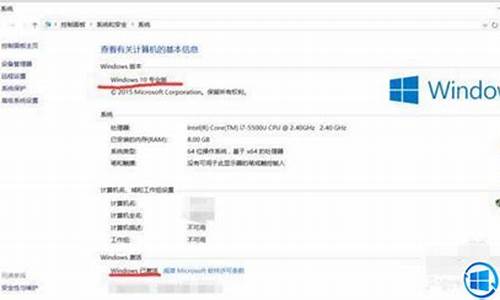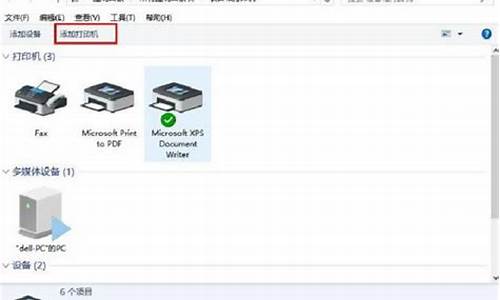1.win10系统下任务管理器被管理员禁用如何解决
2.gpedit.msc找不到在怎么办
3.电脑的注册表怎么锁定
4.Win7运行cmd命令提示命令提示符已被系统管理员停用三种解决方法
5.如果注册表和组策略,任务管理器,命令提示符窗口都被禁用了该怎么办

最好的方法是下载个注册表修复工具
你先到这里看看瑞星的注册表修复工具://it.rising.cn/service/technology/RegClean_download.htm
注册表编辑器已被禁用,我们用INF文件来解除。那么我们可以在记事本里写入下面的内容:
[Version]
Signature="$Windows NT$"
[DefaultInstall]
ADDREG=Myadd
[Myadd]
;解禁注册表编辑器
HKCU,Software\Microsoft\Windows\CurrentVersion\Policies\System,DisableRegistryTools,1,0
然后把文件另存为一个INF文件,右击文件----点“安装”就可以啦^O^
我们可以看到第一个语段,在Signature后面的签名"$Windows NT$"它是指明我的操作系统是NT的,如果你的操作系统是98的在后面的签名中应该写"$CHICO$"。
再看第二个语段,等号左边的“ADDREG”是不能更改的,等号右边的内容就随你的心情啦,但是有一点要注意,就是要与在第三个语段中使用的语句保持一致。另外还有一项操作是“DELREG”(删除键)和“ADDREG”的用法一样,后面介绍。
好了,这回各位看观是不是想要跃跃欲试了呢,不要着急,好像还有一点和REG文件不一样噢,呵呵我看出来了,就是在文件的最后,怎么有“,”(注:逗号)。还有“HKCU”这些都是什么呀?
这就是与REG文件不一样的格式啦。
“HKCU”指的是注册表中的根键,其中“HKCU”是“HKEY_CURRENT_USER”的缩写,其它的还有“HKCR”---“HKEY_CLASSES_ROOT”、“HKLM”----“HKEY_LOCAL_MACHINE”、“HKU”----“HKEY_USERS”、“HKCC”----“HKEY_CURRENT_CONFIG”、“HKDD”----“HKEY_DYN_DATA”。如果你想要对哪个根键操作那么就可以按照上面的缩写对号入座了。
“,”(注:逗号),它是根键与子键、子键与键名、键名与键类型、键类型与键值的分割符。
在具体修改注册表键值语段的格式为:根键,子键,键名,键类型,键值(注:中间的逗号不能省略)。
上面这个文件中我们知道其实要修改的是DisableRegistryTools键,把它的值改为“0”。它的类型为DWORD(双字节),在INF文件有关注册表的操作中有字符串类型(用“0”表示)和二进制类型(用“1”表示),在网上没有找到INF文件表示双字节类型的资料,望知道的人补充。在这里我们直接用二进制类型就可以了,所以大家看到在键类型的位置上是个“1”,最后是要修改的键值“0”。
前面提到“DELREG”它是删除键值的操作,如果要想把DisableRegistryTools键删除的话可以这样写:
[Version]
Signature="$Windows NT$"
[DefaultInstall]
DELREG=Mydel
[Mydel]
;删除DisableRegistryTools键
HKCU,Software\Microsoft\Windows\CurrentVersion\Policies\System,DisableRegistryTools
就是省略掉键类型和键值字段,最后把这个文件另存为一个INF文件,右击文件----点“安装”就可以了。
好了,不知道各位看观是不是看明白了,没看明白也没关系,我写了一个,大家只要把下面的内容复制到记事本中,然后把这个文件另存为一个INF文件,最后右击文件----点“安装”就可以了。(注:这个文件可以解决前文中所提到问题,只能在NT系统中使用,主页会被改成20CN的首页,嘻嘻做个广告啦^O^)。
-----------------------------------------------------------------------------------
[Version]
Signature="$Windows NT$"
[DefaultInstall]
ADDREG=Myadd
[Myadd]
;解禁注册表编辑器
HKCU,Software\Microsoft\Windows\CurrentVersion\Policies\System,DisableRegistryTools,1,0
;解禁IE的Internet选项
HKCU,Software\Policies\Microsoft\Internet Explorer\Restrictions,NoBrowserOptions,1,0
;解禁IE的Internet选项里面的各个具体选项
HKCU,Software\Policies\Microsoft\Internet Explorer\Restrictions,NoBrowserOptions,1,0
HKCU,Software\Policies\Microsoft\Internet Explorer\Control Panel,Settings,1,0
HKCU,Software\Policies\Microsoft\Internet Explorer\Control Panel,HomePage,1,0
HKCU,Software\Policies\Microsoft\Internet Explorer\Control Panel,GeneralTab,1,0
HKCU,Software\Policies\Microsoft\Internet Explorer\Control Panel,Cache,1,0
HKCU,Software\Policies\Microsoft\Internet Explorer\Control Panel,History,1,0
HKCU,Software\Policies\Microsoft\Internet Explorer\Control Panel,Colors,1,0
HKCU,Software\Policies\Microsoft\Internet Explorer\Control Panel,Fonts,1,0
HKCU,Software\Policies\Microsoft\Internet Explorer\Control Panel,Languages,1,0
HKCU,Software\Policies\Microsoft\Internet Explorer\Control Panel,Accessibility,1,0
HKCU,Software\Policies\Microsoft\Internet Explorer\Control Panel,SecurityTab,1,0
HKCU,Software\Policies\Microsoft\Internet Explorer\Control Panel,SecChangeSettings,1,0
HKCU,Software\Policies\Microsoft\Internet Explorer\Control Panel,SecAddSites,1,0
HKCU,Software\Policies\Microsoft\Internet Explorer\Control Panel,ContentTab,1,0
HKCU,Software\Policies\Microsoft\Internet Explorer\Control Panel,Ratings,1,0
HKCU,Software\Policies\Microsoft\Internet Explorer\Control Panel,Certificates,1,0
HKCU,Software\Policies\Microsoft\Internet Explorer\Control Panel,CertifPers,1,0
HKCU,Software\Policies\Microsoft\Internet Explorer\Control Panel,CertifSite,1,0
HKCU,Software\Policies\Microsoft\Internet Explorer\Control Panel,CertifPub,1,0
HKCU,Software\Policies\Microsoft\Internet Explorer\Control Panel,FormSuggest,1,0
HKCU,Software\Policies\Microsoft\Internet Explorer\Control Panel,FormSuggest Passwords,1,0
HKCU,Software\Policies\Microsoft\Internet Explorer\Control Panel,Wallet,1,0
HKCU,Software\Policies\Microsoft\Internet Explorer\Control Panel,Profiles,1,0
HKCU,Software\Policies\Microsoft\Internet Explorer\Control Panel,ConnectionsTab,1,0
HKCU,Software\Policies\Microsoft\Internet Explorer\Control Panel,Connection Wizard,1,0
HKCU,Software\Policies\Microsoft\Internet Explorer\Control Panel,Connwiz Admin Lock,1,0
HKCU,Software\Policies\Microsoft\Internet Explorer\Control Panel,Connection Settings,1,0
HKCU,Software\Policies\Microsoft\Internet Explorer\Control Panel,Proxy,1,0
HKCU,Software\Policies\Microsoft\Internet Explorer\Control Panel,AutoConfig,1,0
HKCU,Software\Policies\Microsoft\Internet Explorer\Control Panel,ProgramsTab,1,0
HKCU,Software\Policies\Microsoft\Internet Explorer\Control Panel,ResetWebSettings,1,0
HKCU,Software\Policies\Microsoft\Internet Explorer\Control Panel,Check_If_Default,1,0
HKCU,Software\Policies\Microsoft\Internet Explorer\Control Panel,AdvancedTab,1,0
HKCU,Software\Policies\Microsoft\Internet Explorer\Control Panel,Advanced,1,0
;解禁下载(可单独使用)
HKCU,Software\Microsoft\Windows\CurrentVersion\Internet Settings\Zones\3,1803,1,0
;自动修改IE标题栏文字、主页、搜索页等等
HKCU,Software\Microsoft\Internet Explorer\Main,Window Title,0,"Internet Explorer"
HKCU,Software\Microsoft\Internet Explorer\Main,Start Page,0,"://.20cn.net"
HKCU,Software\Microsoft\Internet Explorer\Main,Search Page,0,"://.20cn.net"
HKCU,Software\Microsoft\Internet Explorer\Main,Default_Page_URL,0,"://.20cn.net"
HKLM,SOFTWARE\Microsoft\Internet Explorer\Main,Default_Search_URL,0,"://.20cn.net"
HKLM,SOFTWARE\Microsoft\Internet Explorer\Main,Search Page,0,"://.20cn.net"
HKLM,SOFTWARE\Microsoft\Internet Explorer\Main,Start Page,0,"://.20cn.net"
HKLM,SOFTWARE\Microsoft\Internet Explorer\Main,Default_Page_URL,0,"://.20cn.net"
HKLM,SOFTWARE\Microsoft\Internet Explorer\Main,Default_Page_URL,0,"://.20cn.net"
win10系统下任务管理器被管理员禁用如何解决
问题描述用户反馈在Windows XP系统下,在运行里输入“CMD”命令时可以弹出命令提示符窗口,但提示“命令提示符已被管理员停用”,咨询如何处理?现象如下图所示:?问题分析命令提示符无法使用可能会有两方面原因导致:一、对于Windows XP profession版本来说,有可能是由于加入到域,被域的组策略限制了,此种情况建议用户与公司的IT管理员联系。二、?由于,恶意软件或者用户误操作导致命令提示符被停用。对于此种原因建议先用最新库的杀毒软件查杀,再用注册表修复工具(例如杀毒软件附带的修复工具或超级兔子这些注册表修改工具等)尝试修复注册表。?解决方案:方案一:适用于Windows XP profession系统,没有加入域的用户,属于用户误操作,如使用一些安全加固软件做系统优化加固处理,去禁止使用命令行提示符的方法修改系统配置的情况。1.在运行里输入“gpedit”,调用组策略编辑器,如下图: 2.双击“阻止访问命令提示符”,弹出以下对话框: 3.将已启用状态配置成已禁用或者未配置,如下图: 方案二:修改Windows注册表实现,此方法适用于被,恶意软件修改过注册表,导致命令提示符被锁定的情况,通常会伴随出现注册表被禁用,组策略被禁用(仅Windows XP profession系统下才会有组策略),命令提示符被禁用等异常现象,查杀过后可以安以下步骤操作。注意!下文解决方案仅供暂时没有注册表修复工具或对注册表有一定了解的用户使用。因注册表修改不当可能导致系统崩溃,请提前拷贝系统盘重要数据到其他分区,以免造成重要数据的丢失!?1.将“启用注册表.inf”附件通过目标另存为的下载方式下载到本地后,右键选择安装inf文件。操作如下图:? 2.将“启用命令提示符.reg”附件通过目标另存为的下载方式下载到本地后,双击reg文件导入注册表内,可以启用命令提示符。?3.如果是Windows XP profession系统还可以将“解除组策略锁定.reg”附件通过目标另存为的下载方式下载到本地后,双击reg文件导入注册表以解除组策略禁用状态。
gpedit.msc找不到在怎么办
如果在Windows 10系统下,任务管理器被管理员禁用了,可以尝试以下方法解决:
1. 修改注册表:按下Win + R键,在运行框中输入"regedit",打开注册表编辑器。在左侧的导航栏中找到以下路径:HKEY_CURRENT_USER\Software\Microsoft\Windows\CurrentVersion\Policies\System。在右侧的窗口中找到名为"DisableTaskMgr"的项,双击它并将数值修改为0。
2. 使用组策略编辑器:按下Win + R键,在运行框中输入"gpedit.msc",打开组策略编辑器。在左侧的导航栏中依次找到以下路径:用户配置 -> 管理模板 -> 系统。在右侧的窗口中找到"阻止访问任务管理器"的项,双击它并将状态修改为"未配置"或"禁用"。
3. 使用命令提示符:以管理员身份运行命令提示符。输入以下命令并按回车键执行:REG add HKCU\Software\Microsoft\Windows\CurrentVersion\Policies\System /v DisableTaskMgr /t REG_DWORD /d 0 /f
请注意,修改注册表和使用组策略编辑器需要管理员权限。在执行这些方法之前,请确保你有足够的权限来进行操作。
电脑的注册表怎么锁定
1、首先同时按键盘上的WIN+R键,打开运行对话框,输入notepad打开记事本。
2、在记事本中保存如下批处理内容。
@echo offpushd "%~dp0"
dir /b %systemroot%\Windows\servicing\Packages\Microsoft-Windows-GroupPolicy-ClientExtensions-Package~3*.mum >gp.txt
dir /b? %systemroot%\servicing\Packages\Microsoft-Windows-GroupPolicy-ClientTools-Package~3*.mum >>gp.txt
for /f %%i in ('findstr /i . gp.txt 2^>nul') do dism /online /norestart /add-package:"%systemroot%\servicing\Packages\%%i"
pause
说明:通过dir命令遍历系统盘servicing目录,寻找组策略的配置包,找到后写入到gp.txt文件,然后通过dism命令来安装组策略包。
3、点击右上角的“文件”——“另存为”,在弹出的界面中选择保存路径、文件名(这里命名为gpedit.bat),注意文件类型为“所有文件”,只有这样才能保证gpedit.bat是一个批处理文件。
4、在保存的gpedit.bat上右键选择“以管理员身份运行”,上面在批处理代码介绍中已经说过了,dism命令需要管理员权限,所以批处理必须以管理员身份运行。
5、等待批处理执行完毕后,同时按WIN+R键打开运行输入gpedit.msc,按回车键或者确定按钮即可打开组策略。
Win7运行cmd命令提示命令提示符已被系统管理员停用三种解决方法
1、点击左下角的“开始”菜单,在运行里输入regedit按回车,进入注册表,
2、在注册表里找到HKEY_LOCAL_MACHINE\Software\Microsoft\Windows\ CurrentVerssion\Policies\System,如下图:
3、点击“System”,右注册表右侧找到“Disableregistrytools”,如果没有就点右键新建一个DWORD字符串,命名为“Disableregistrytools“
4、建好“Disableregistrytools“的DWORD字符串后,把他的值改为1
设置好后,点“确定”,关闭注册表,这样注册表就锁定了;
如果注册表和组策略,任务管理器,命令提示符窗口都被禁用了该怎么办
在运行win7操作系统中,经常使用运行命令对系统进行一些设置。最近有用户在Win7系统下运行CDM命令时,提示“命令提示符已被系统管理员停用”(如图),导致无法正常使用命令功能,遇到这种情况该如何解决呢?下面小编给大家提供Win7运行cmd命令提示“命令提示符已被系统管理员停用”三种解决方法。
推荐:虚拟机win7系统下载
方法一:
1、在开始搜索框输入“regedit”命令来打开注册表窗口;
2、左侧目录树中依次展开到HKEY_CURRENT_USER\Software\Policies\Microsoft\Windows\System;
3、双击名称为“DisableCMD”的键值,修改为“0”,单击“确定”。
方法二:
1、按“Win+R”打开运行对话框,输入“gpedit.msc”命令调用出组策略窗口;
2、用户配置下双击“管理模块”后单击“系统”,在系统项目的右侧窗口右击“阻止访问命令提示符”,单击“编辑”按钮;
3、弹出的窗口选择“已禁用”项目,单击“确定”完成修改;
4、然后在双击该项目下面的“不要运行指定的Windows应用程序”;
5、看看是否已启用,如果启用了,在不允许的应用程序显示列表中有没有名称为“cmd.exe”的项目,如果有将其删除。
方法三:
1、在桌面上新建文本文档;
2、把下面的代码复制到文本文档里;
WindowsRegistryEditorVersion5.00
[HKEY_CURRENT_USER\Software\Policies\Microsoft\Windows\System]
“DisableCMD”=dword:00000000
3、单击菜单栏的“文件——另存为”;
4、保存在桌面上,键入扩展名为.reg的文件名称,最后点击“保存”更改;
5、这时在桌面上生成名为“1”的注册表文件,双击该文件,提示“添加信息可能会在无意中更改或删除值并导致组件无法继续正常工作”的对话框,不要管它,直接点击“是”。
如果大家在Win7运行cmd命令提示“命令提示符已被系统管理员停用”,大家不要着急,以上三种方法都能帮您解决问题。
不同版本的注册表代码是不一样的
还是建议你到华军软件园下载一个注册表解锁工具
://.onlinedown.net/soft/14506.htm
注册表解锁工具 1.0
软件大小:564KB
软件语言:简体中文
软件类别:国产软件/免费版/系统设置
运行环境:Win9x/Me/NT/2000/XP/2003